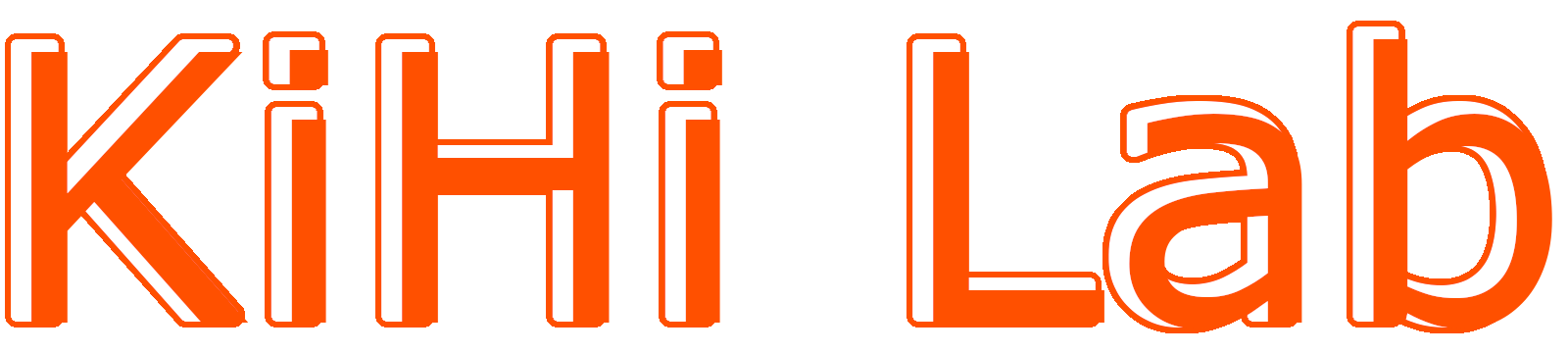「YouTubeに動画を投稿してみたい」「SNS用のショート動画を作りたい」
動画コンテンツが日常に溶け込み、誰もがクリエイターになれる時代。
そう考えているあなたも、きっと動画編集に興味を持っているのではないでしょうか?
しかし、数えきれないほどの動画編集ソフトの中から、本当に自分に合ったものを見つけるのは大変ですよね。
この記事では、動画編集の目的に合わせて、おすすめの動画編集ソフトを厳選してご紹介します。
さらに、動画編集に必要なPCスペックの目安もお伝えします。
動画編集に必要なPCスペックの目安
動画編集は、PCにとって非常に負荷の高い作業です。
特に、高画質の動画(4Kなど)を扱ったり、複雑なエフェクトを多用したりする場合、PCの性能が作業効率に直結します。
快適な動画編集環境を整えるために、以下のポイントを押さえておきましょう。
CPU
動画編集ソフトの起動や全体の処理、テロップ挿入、簡単なカット編集など、あらゆる計算処理を担います。
CPUの性能が高いほど、動画の書き出し(エンコード)やエフェクト処理が速くなります。
最低限:Intel Core i5 または AMD Ryzen 5
推奨:Intel Core i7 または AMD Ryzen 7
Macの場合:Apple M1チップ以上
メモリ
メモリ容量が多いほど、複数の動画トラックやエフェクトを同時に扱っても、プレビューがカクつきにくく、スムーズに作業できます。
最低限:16GB
推奨:32GB
ストレージ
SSDは読み書き速度が速いため、ソフトの起動やファイルの読み込み、書き出しを高速化し、編集作業を快適にします。
最低限:SSD 500GB
推奨:SSD 1TB
GPU
CPUの内蔵グラフィックスでも簡単な編集は可能ですが、高品質な動画編集や複雑なエフェクト、高速なレンダリングには必須です。
推奨:NVIDIA GeForce RTX 3060/4060以上、AMD Radeon RX 6700/7700以上
【SNSショート動画向け】おすすめの動画編集ソフト
CapCut
CapCutは、TikTokを運営するByteDance社が開発した動画編集ソフトで、スマホとPCの両方で利用できるのが特徴です。
その手軽さと豊富な機能から、特にSNS向けのショート動画クリエイターに絶大な人気を誇っています。
主な特徴
- 無料で利用可能
多くの動画編集機能が無料で提供されており、追加の課金なしで基本的な編集が可能です。
一部のプレミアム機能や素材には有料オプションもありますが、無料でも十分なクオリティの動画を作成できます。
- 直感的なUIと簡単な操作
スマホ版で培われたシンプルで分かりやすいインターフェースが、PC版にも引き継がれています。
ドラッグ&ドロップを中心とした直感的な操作で、動画編集初心者でもすぐに使いこなせるよう設計されています。
スマホ版よりも大きな画面で、より細かく正確な編集ができるのもPC版のメリットです。
- 豊富な素材
流行りのエフェクト、おしゃれなフィルター、そして著作権フリーのBGMや効果音などが非常に豊富に用意されています。
これらの素材を組み合わせるだけで、プロが作ったような見栄えのする動画を簡単に作成できます。
TikTokとの連携もスムーズで、トレンドに合わせた動画制作がしやすいのも強みです。
- 便利なAI機能の充実
自動文字起こしやAIポートレートなど、便利なAI機能も続々追加されています。
【YouTube・Vlog向け】おすすめの動画編集ソフト
Filmora
Filmoraは、初心者でも使いやすい人気の動画編集ソフトです。
直感的な操作性と豊富な素材、そして最新のAI機能が特徴で、特にYouTubeやVlog、SNS向けの動画制作に適しています。
主な特徴
- 直感的なユーザーインターフェース (UI)
ドラッグ&ドロップを中心としたシンプルで分かりやすいUIが魅力です。
動画編集が初めての方でも、基本的なカット、BGM挿入、テロップ追加といった作業を直感的に行えます。
複雑な設定に迷うことなく、すぐに動画編集を始められます。
- 豊富な素材
YouTubeやSNS向けの動画作成に役立つ、多彩なエフェクト、タイトル、トランジション、BGM、効果音が豊富に用意されています。
これらの素材を組み合わせるだけで、プロのような見栄えのする動画を簡単に作ることができます。
流行りのスタイルを取り入れたテンプレートも定期的に追加されるため、トレンドを意識した動画作りにも対応しやすいです。
- 最新のAI機能が充実
近年のバージョンアップにより、FilmoraはAI機能を大幅に強化しています。
これにより、作業効率が向上し、より高度な表現が手軽にできるようになりました。
- 多彩な料金プラン
Filmoraは、買い切りライセンスとサブスクリプションプランの両方を提供しています。
また、無料体験版も用意されており、基本的な機能は製品版と同様に利用できますが、出力した動画にFilmoraのロゴが入ります。
無料体験版には期間制限がないため、じっくり試してから購入を検討できます。
PowerDirector
PowerDirectorは、サイバーリンクが開発する人気の動画編集ソフトです。
特にWindowsユーザーからの支持が厚く、国内販売本数シェアで長年トップを維持しています。
主な特徴
- AI技術を活用した編集機能
近年のバージョンアップにより、AIを活用した機能が飛躍的に進化しています。
これにより、これまで手間のかかった作業が自動化され、初心者でもプロのような仕上がりの動画を手軽に作成できるようになりました。
- 直感的なインターフェースと豊富な素材
初心者でも迷わずに操作できる、分かりやすいユーザーインターフェースが特徴です。
VlogやYouTube動画の制作に役立つ、多種多様なエフェクト、トランジション、タイトルテンプレート、BGM、効果音が豊富に用意されています。
定期的なアップデートで新しい素材も追加されます。
- 360度動画編集への対応
360度カメラで撮影した動画も編集できます。
360度エディターを使うことで、全方位の映像をタイムライン上で編集したり、特定のアングルを切り取って通常の2D動画として出力したりすることが可能です。
- 買い切り版とサブスクリプション版
買い切り版
初期費用はかかりますが、そのバージョンを永続的に利用できます。
ただし、最新の機能や素材、大規模なバージョンアップは通常含まれません。
サブスクリプション版
常に最新バージョンの機能や素材が利用できます。
Mac版はサブスクリプション版のみの提供です。
AviUtl ExEdit2
AviUtlと、その拡張編集プラグインである「ExEdit」は、長年多くのユーザーに愛されてきた無料の動画編集ソフトです。
そして、2025年7月に突如として公開された「AviUtl ExEdit2」は、その旧バージョンをゼロから作り直した最新版のテストバージョンです。
主な特徴
- 64bitへの対応
従来のAviUtlは32bitでしたが、「AviUtl ExEdit2」は64bitに対応しました。
これにより、PCのメモリをより多く使用できるようになり、4K動画や高解像度の素材もよりスムーズに扱えるようになりました。
- AviUtlと拡張編集機能の一体化
従来のAviUtlは、本体に加えて「拡張編集プラグイン」を別途導入する必要があり、初心者にはその導入手順が複雑でした。
しかし、「AviUtl ExEdit2」では、これらの機能が一つのソフトに統合されています。
- インターフェースの刷新
ファイルリストやレイヤーなどのウィンドウが一体化され、より洗練されたデザインになりました。
ウィンドウの配置を自由にカスタマイズできるため、ユーザーの使いやすい編集環境を構築できます。
- 多彩なフィルタとアニメーション効果
トリミング、リサイズ、色調補正、ぼかし、ノイズ除去といった基本的なフィルタに加え、「砕け散る」「震える」などの派手なアニメーション効果も簡単に適用できます。
【プロ・ビジネス向け】おすすめの動画編集ソフト
Adobe Premiere Pro
Adobe Premiere Proは、業界標準とも言われるプロフェッショナル向けの動画編集ソフトウェアです。
世界中の映像クリエイターやYouTuber、テレビ局、映画制作現場などで幅広く利用されています。
主な特徴
- 業界標準のプロフェッショナルな編集機能
基本的なカット編集から高度なマルチカム編集、色補正・カラーグレーディング、オーディオミキシング、モーショングラフィックスまで、映像制作のあらゆる段階に対応する豊富なツールを備えています。
4K、8K、VR動画など、最新のフォーマットにも対応しており、高いクオリティの映像制作が可能です。
- AI機能による作業効率化
Adobe SenseiというAI技術が統合されており、多くの面倒な作業を自動化・アシストしてくれます。
- 業界標準としての信頼性
Premiere Proは、その高い汎用性と機能性から、多くのプロフェッショナルに選ばれています。
最新の映像技術やフォーマットにも対応しており、常に進化を続けているため、どんなプロジェクトにも対応できる信頼性があります。
注意点
- サブスクリプション
Premiere Proは買い切り型ではなく、月額または年額のサブスクリプションです。
継続的に費用がかかるため、利用頻度によってはコストが高く感じるかもしれません。
- 高いPCスペックが必要
高機能ゆえに、快適に動作させるためには高性能なCPU、GPU、そして十分なメモリと高速なストレージが不可欠です。
特に、4K以上の高解像度動画や複雑なエフェクトを扱う場合、PCへの負荷は非常に大きくなります。
- 学習コスト
機能が非常に多岐にわたるため、基本的な操作を覚えるのは比較的容易ですが、その機能を完全に使いこなすにはある程度の学習時間と経験が必要です。
Final Cut Pro
Final Cut Proは、Appleが開発・販売しているMac専用のプロフェッショナル向け動画編集ソフトです。
直感的な操作性と、Macのハードウェア性能を最大限に引き出す最適化が特徴で、多くの動画クリエイターやYouTuberに愛用されています。
主な特徴
- Macに最適化された高速パフォーマンス
Final Cut Proは、Macのハードウェアとソフトウェアに最適化されており、特に最新のAppleシリコン(M1チップ以上)を搭載したMacでは、その処理能力を最大限に引き出します。
これにより、4Kや8Kといった高解像度動画の編集、複雑なエフェクトの適用、レンダリング(書き出し)などが非常に高速かつスムーズに行えます。
他の編集ソフトと比べても、その軽快な動作は際立っています。
- 直感的でシンプルなユーザーインターフェース
プロ向けのソフトでありながら、Final Cut Proのインターフェースは非常に洗練されており、直感的な操作が可能です。
Apple製品に慣れているユーザーであれば、比較的短い時間で操作に慣れることができます。
無料の動画編集ソフト「iMovie」からのステップアップとしても、スムーズに移行できる設計になっています。
- マグネティックタイムライン
Final Cut Pro独自の「マグネティックタイムライン」は、クリップの配置を自動的に調整してくれる機能です。
クリップを挿入したり削除したりしても、自動的に隙間が埋まったり、後続のクリップが移動したりするため、手動でクリップを調整する手間が省け、スピーディーな編集が可能です。
特に、頻繁にクリップの並び替えを行う際には、その効率の良さを実感できます。
- 買い切り型ライセンス
多くのプロ向け動画編集ソフトがサブスクリプションモデル(月額/年額課金)であるのに対し、Final Cut Proは一度購入すれば永続的に利用できる「買い切り型」です。
長期的に見ると、ランニングコストを抑えられるという大きなメリットがあります。
新しいMacに買い替えても、再ダウンロードして使い続けることができます。
DaVinci Resolve
DaVinci Resolveは、Blackmagic Designが開発・提供している高機能な動画編集ソフトです。
その最大の特徴は、プロレベルの機能の多くを無料で使える点にあります。
買い切り型の有料版「DaVinci Resolve Studio」ではさらに高度な機能が利用できます。
主な特徴
- プロ仕様の無料版
無料版でも基本的な動画編集はもちろん、カラーグレーディング、VFX(視覚効果)、モーショングラフィックス、オーディオ編集など、有料ソフトに匹敵する、あるいはそれ以上の機能が使えます。
- 強力なカラーグレーディング機能
元々はカラーグレーディング専用の機材として開発された歴史を持つため、カラーグレーディング機能は群を抜いて優れています。
映像の色調を細かく、かつ直感的に調整でき、プロのような質感を生み出すことが可能です。
多くの映画やドラマ制作で最終的な色調整に使われています。
- 豊富なAI機能 (Studio版)
DaVinci Neural Engineにより、Magic Mask(被写体分離)、Speed Warp(フレーム補間によるスムーズなスローモーション)、スマートリフレーム(縦動画への自動調整)など、AIを活用した便利な機能が利用できます。
- クロスプラットフォーム対応
Windows、macOS、Linuxに対応しており、OSを問わず利用できます。
まとめ
今回は、【目的別】におすすめの動画編集ソフトをご紹介しました。
- SNSショート動画向け:CapCut
- YouTube・Vlog向け:Filmora、PowerDirector、AviUtl ExEdit2
- プロ・ビジネス向け:Adobe Premiere Pro、Final Cut Pro、DaVinci Resolve
どのソフトを選ぶべきかまだ迷う場合は、まずは無料ソフトから試してみるのがおすすめです。
実際に手を動かすことで、自分に必要な機能や、どんな編集をしたいのかがより明確になります。
もし無料ソフトで物足りなさを感じたり、もっと高度な表現に挑戦したくなったりしたら、その時に有料ソフトへのステップアップを検討してみてください。
多くの有料ソフトには無料体験版があるので、じっくり試してから購入を決められます。